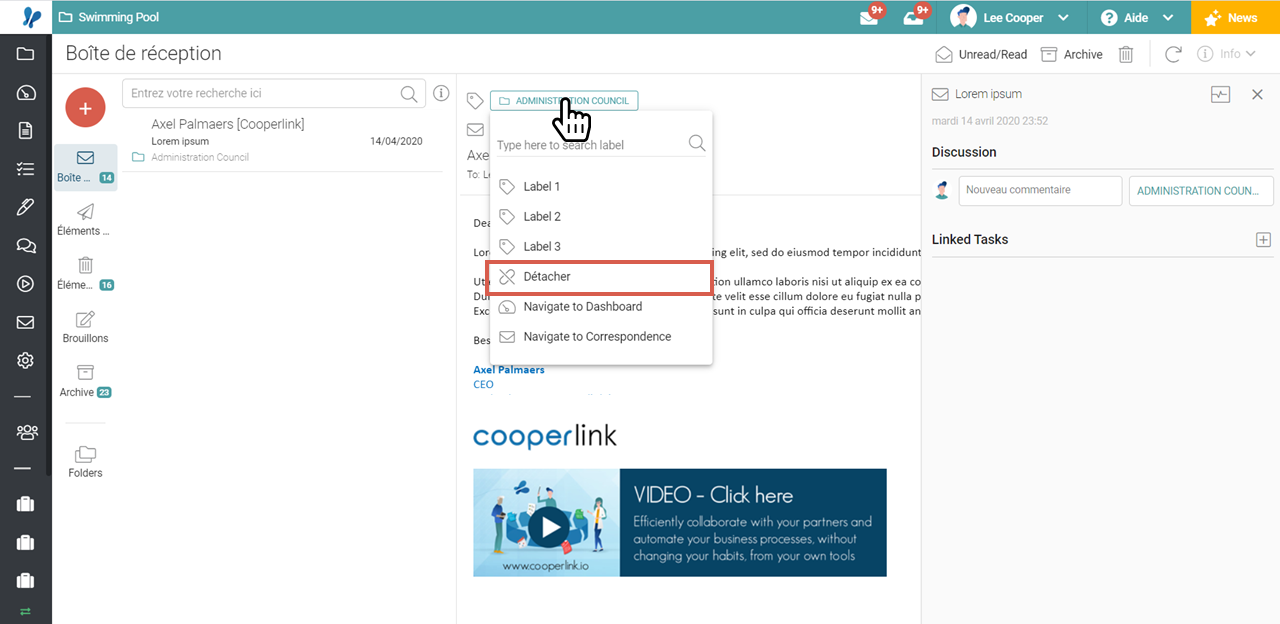- Impression
- SombreClair
- PDF
Lier et archiver un email dans un espace (tag)
Cet article s'applique aux licences BOOST EMPOWER
Objet de l'article
Le tag permet de lier et archiver un email au sein d'un projet ou d'un espace de travail. Une fois taggué, l'e-mail est disponible à tous les utilisateurs internes qui ont accès au projet ou à l'espace de travail à partir du module correspondance.
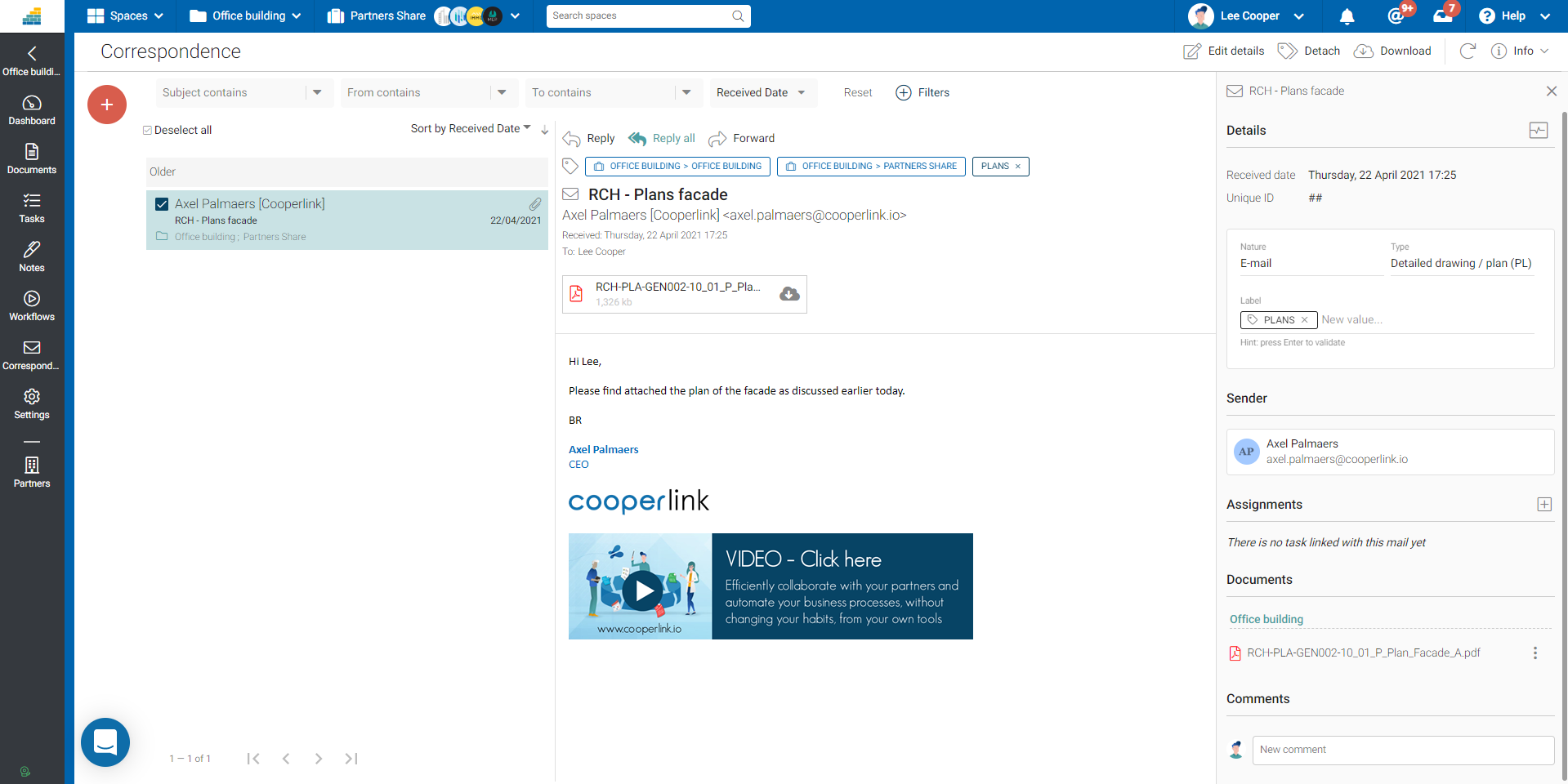
Prérequis
- Créer préalablement des projets et espaces de travail.
- Cette fonctionnalité est disponible dans le client mail Cooperlink ainsi que dans le plugin Outlook
Appliquer un tag projet
Etape 1 : accéder au module correspondance
Etape 2 : sélectionner un email
Etape 3 : cliquer sur le symbole étiquette
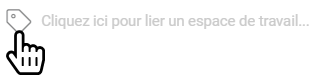
Etape 4 : sélectionner le projet
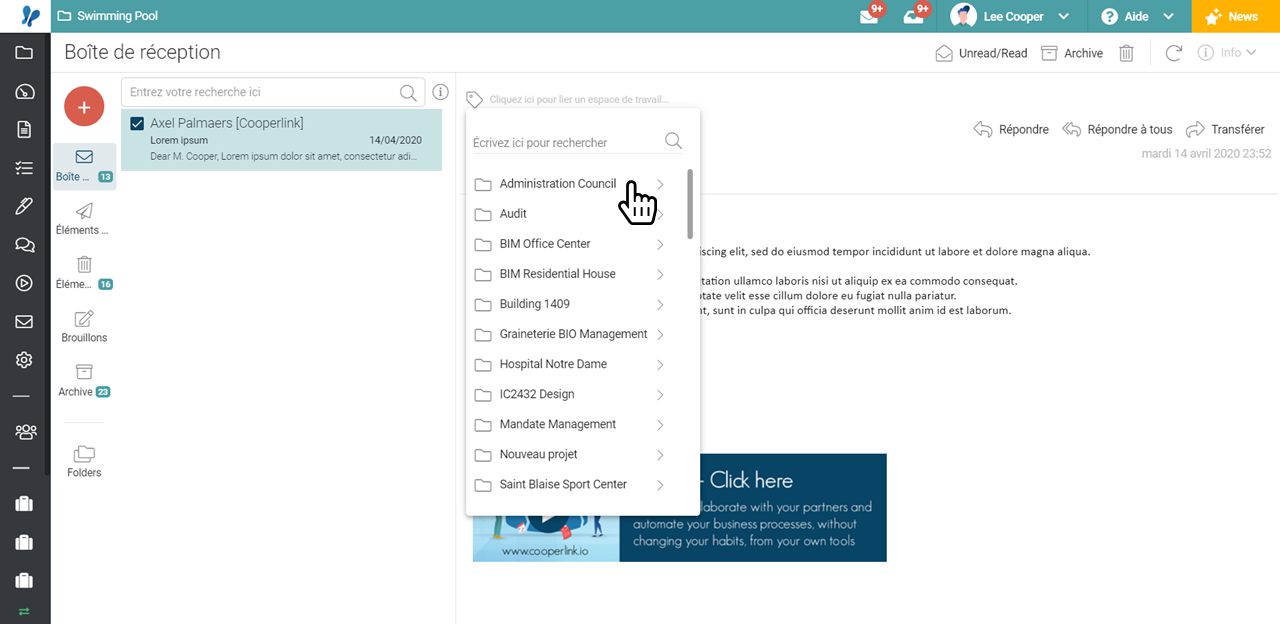
Le tag s'affiche sous la forme d'une étiquette verte (couleur projet)

Appliquer un tag espace de travail
Etape 1 à 3 : voir ci-avant
Etape 4 : sélectionner l'espace de travail en cliquant sur la flèche en regard du projet.
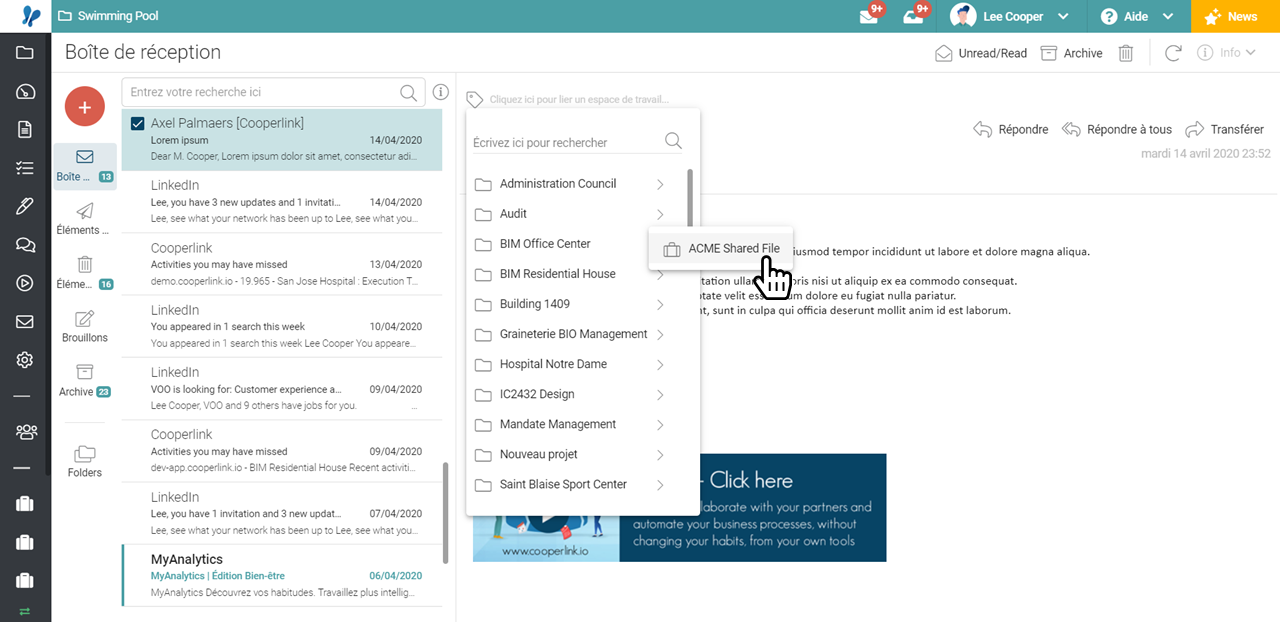
Le tag s'affiche sous la forme d'une étiquette bleue (couleur espace de travail)

Appliquer un tag à plusieurs emails en même temps
Sélectionnez plusieurs emails d'une même dossier :
- Soit en cliquant sur l'icône de sélection des emails désirés
- Soit plus simplement, en maintenant la touche SHIFT enfoncée + clic
(sélection d'une liste entre 2 bornes)
Utilisez ensuite la barre d'outils pour tagger les emails sélectionnés.
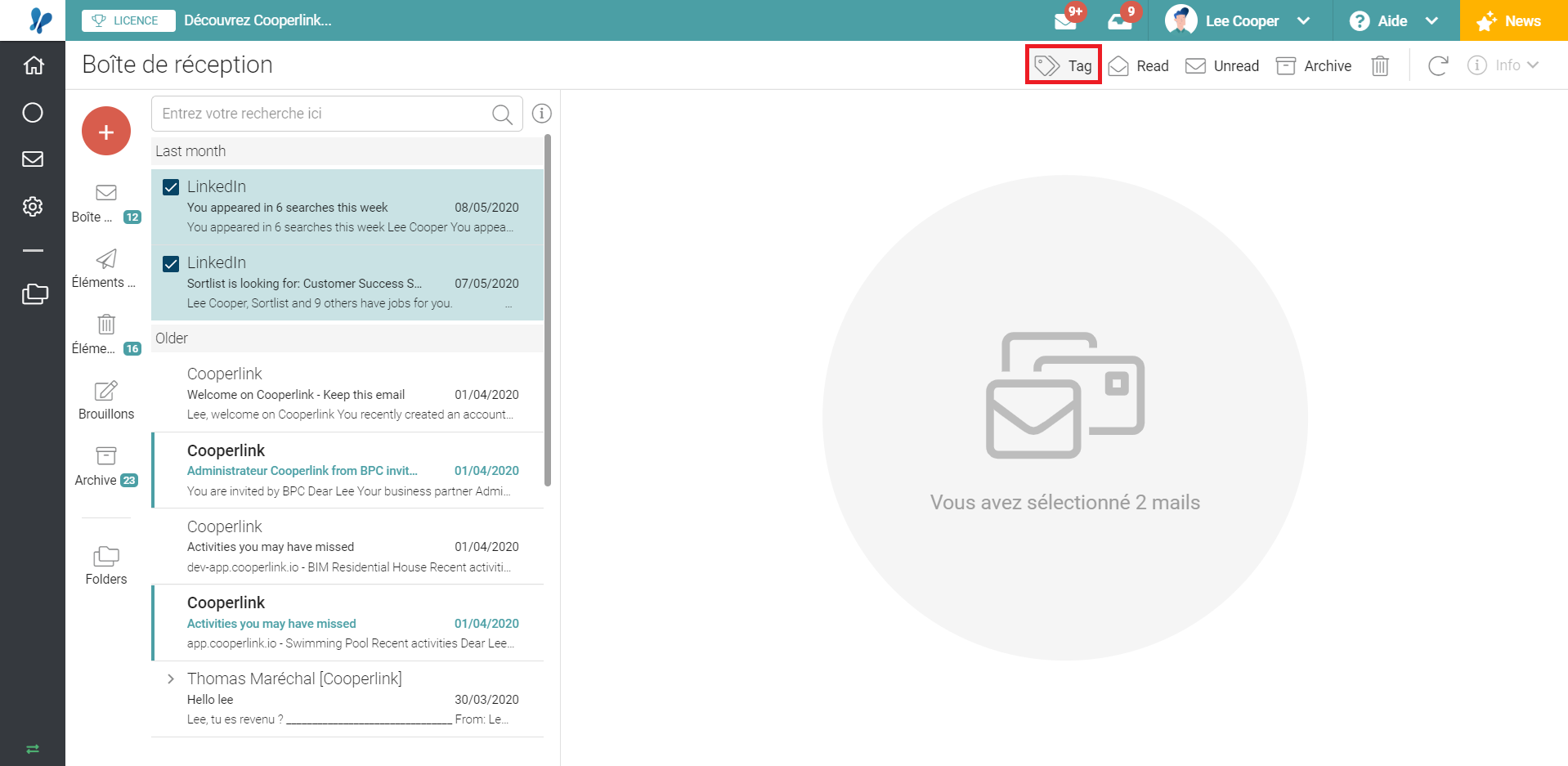
Lier un projet / espace de travail à la volée
Si votre projet n'existe pas encore, il est nécessaire de le créer préalablement. Cette fonctionnalité vise à permettre à l'utilisateur de créer un nouveau projet / espace de travail directement à partir du module de correspondance (à la volée).
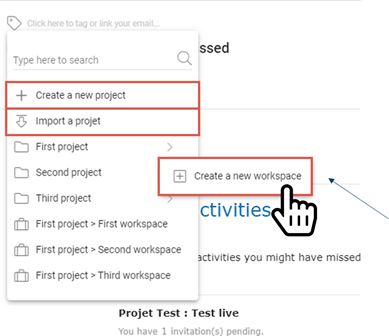
Accéder à l'espace projet / à l'espace de travail
Cliquer sur l'étiquette correspondant au projet. Cliquer ensuite sur
- Naviguer vers le tableau de bord
- Naviguer vers la correspondance
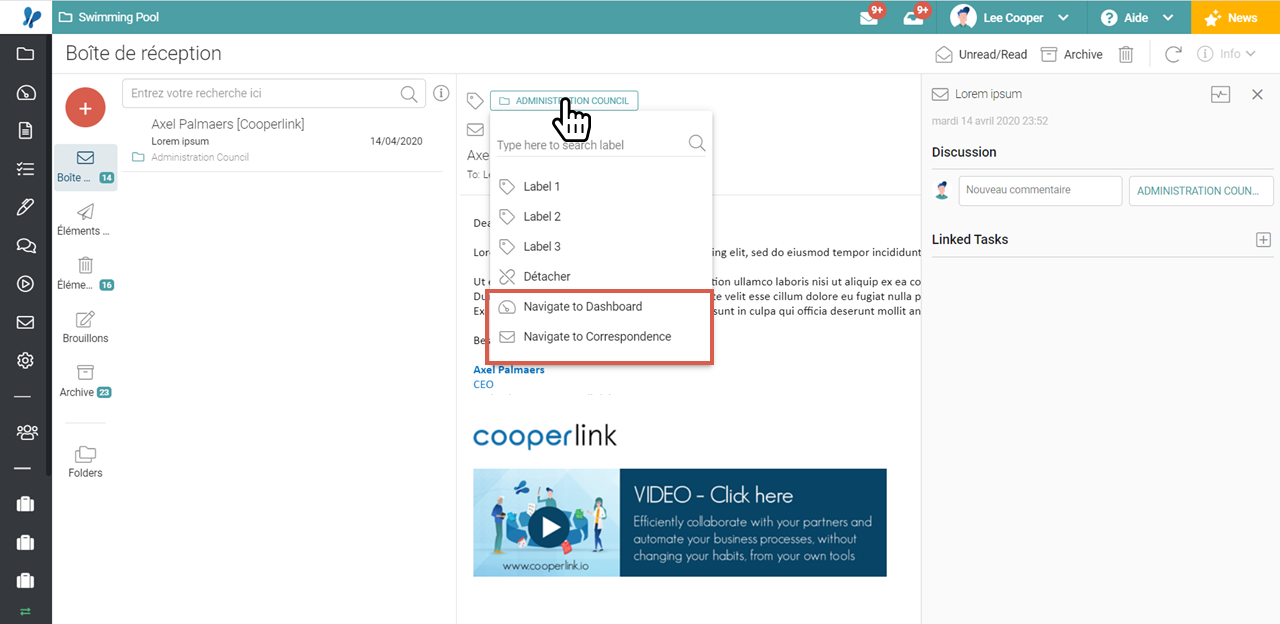
Retirer un tag (détacher l'email du projet / de l'espace de travail)
Cliquer sur l'étiquette correspondant au projet. Cliquer ensuite sur
- Détacher